Python语言包含数千个有用的程序包,用户可以将它们合并到自己的项目中。 Visual Studio 提供一个 UI,用于管理 Python 环境中的程序包。
日前刚安装了Visual Studio2017,用于学习Pyhton,但是发现在默认安装完Python3.6(64-bit)后竟然没有包含matplotlib,以下就是添加此包的过程。
1. 打开“Python 环境”窗口——解决方案资源管理器。 列表中包含使用 Visual Studio 安装程序安装的环境以及单独安装的环境。 粗体显示的环境是用于新项目的默认环境。 默认情况下只有pip和setuptools两项。
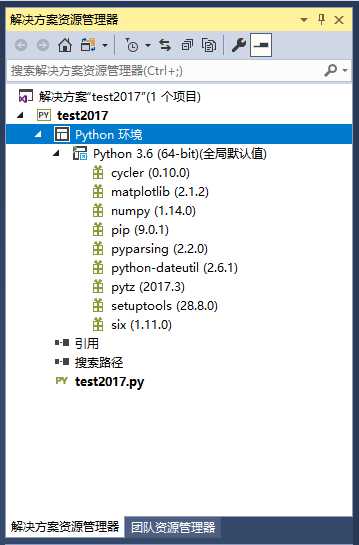
2.鼠标右键“Python 3.6(64-bit)(全局默认值)”在弹出的窗口里选择“安装Python包”
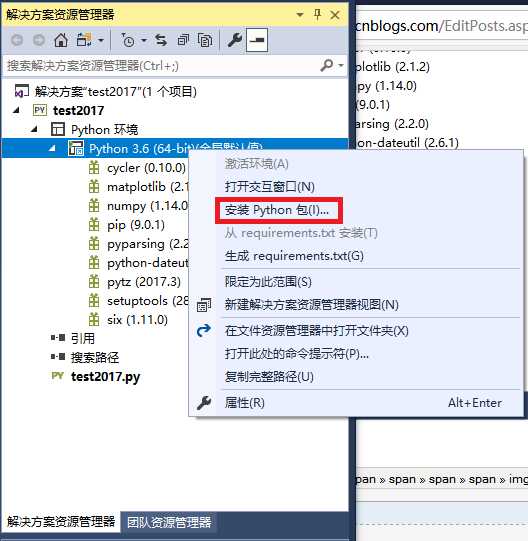
3. 在弹出的“Python环境”窗口搜索窗口中(红框处),输入你要安装的包,比如:matplotlib,然后回车,然后选择 pip install
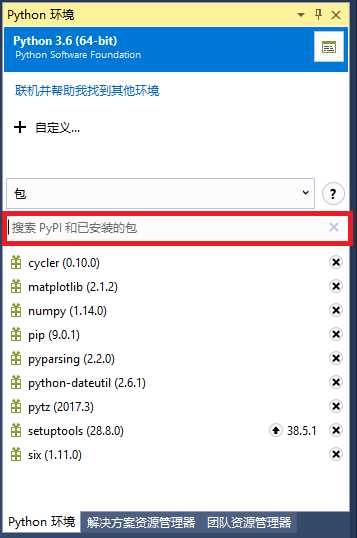
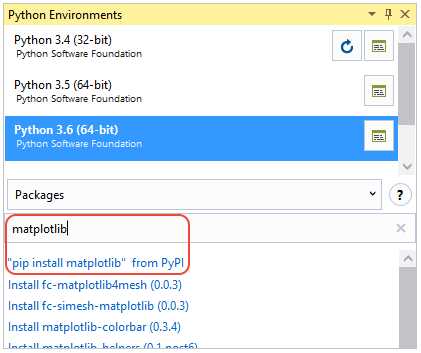
4.如果系统提示同意提升,请同意。
5.安装程序包后,它会显示在“Python 环境”窗口中。 单击程序包右侧的 X 可卸载它。
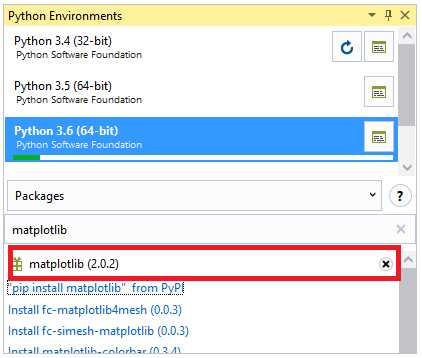
环境下方的小进度条指示 Visual Studio 正在为新安装的程序包生成 IntelliSense 数据库。 “IntelliSense”选项卡也显示了更多详细信息。 请注意,完成该安装之后,重启整个Visual Studio编辑器。不然语法检查等 IntelliSense 功能针对该程序包处于非活动状态。
